微软近日将 Windows 11 记事本的 Markdown 支持 推广至 稳定版本用户,不再仅限于预览体验计划用户。这意味着更多普通用户现在可以在系统自带的记事本中直接使用富文本格式功能,提升写作效率和体验。
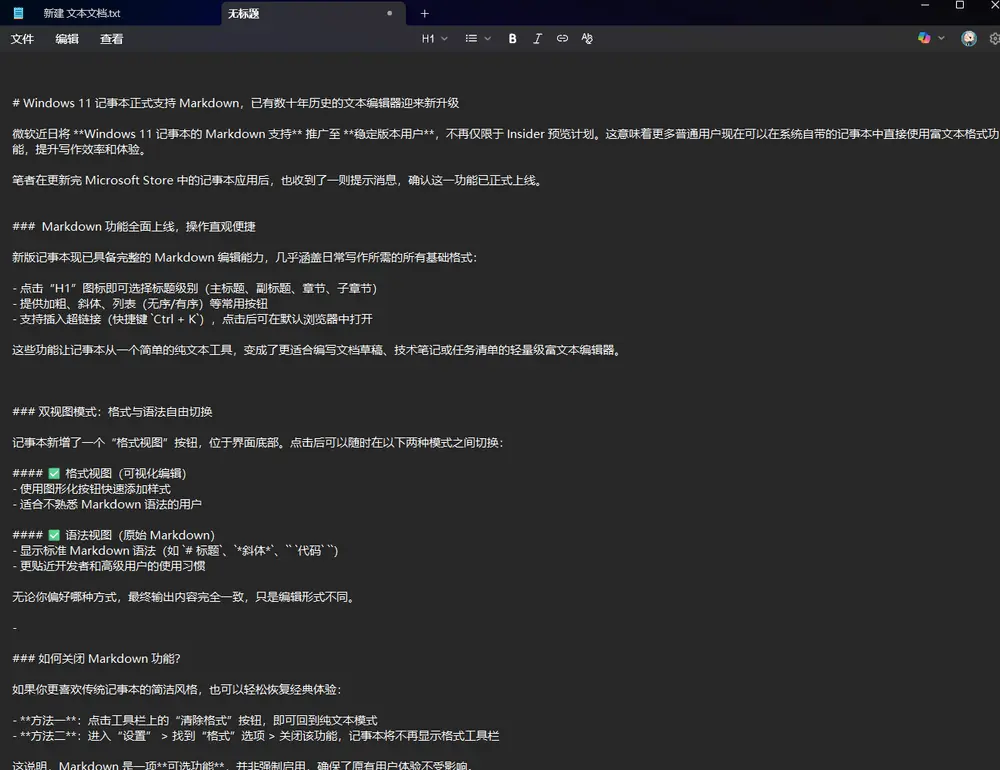
在更新完 Microsoft Store 中的记事本应用后,也收到了一则提示消息,确认这一功能已正式上线。
Markdown 功能全面上线,操作直观便捷
新版记事本现已具备完整的 Markdown 编辑能力,几乎涵盖日常写作所需的所有基础格式:
- 点击“H1”图标即可选择标题级别(主标题、副标题、章节、子章节)
- 提供加粗、斜体、列表(无序/有序)等常用按钮
- 支持插入超链接(快捷键
Ctrl + K),点击后可在默认浏览器中打开
这些功能让记事本从一个简单的纯文本工具,变成了更适合编写文档草稿、技术笔记或任务清单的轻量级富文本编辑器。
双视图模式:格式与语法自由切换
记事本新增了一个“格式视图”按钮,位于界面底部。点击后可以随时在以下两种模式之间切换:
✅ 格式视图(可视化编辑)
- 使用图形化按钮快速添加样式
- 适合不熟悉 Markdown 语法的用户
✅ 语法视图(原始 Markdown)
- 显示标准 Markdown 语法(如
# 标题、*斜体*、`代码`) - 更贴近开发者和高级用户的使用习惯
无论你偏好哪种方式,最终输出内容完全一致,只是编辑形式不同。
如何关闭 Markdown 功能?
如果你更喜欢传统记事本的简洁风格,也可以轻松恢复经典体验:
- 方法一:点击工具栏上的“清除格式”按钮,即可回到纯文本模式
- 方法二:进入“设置” > 找到“格式”选项 > 关闭该功能,记事本将不再显示格式工具栏
这说明,Markdown 是一项可选功能,并非强制启用,确保了原有用户体验不受影响。
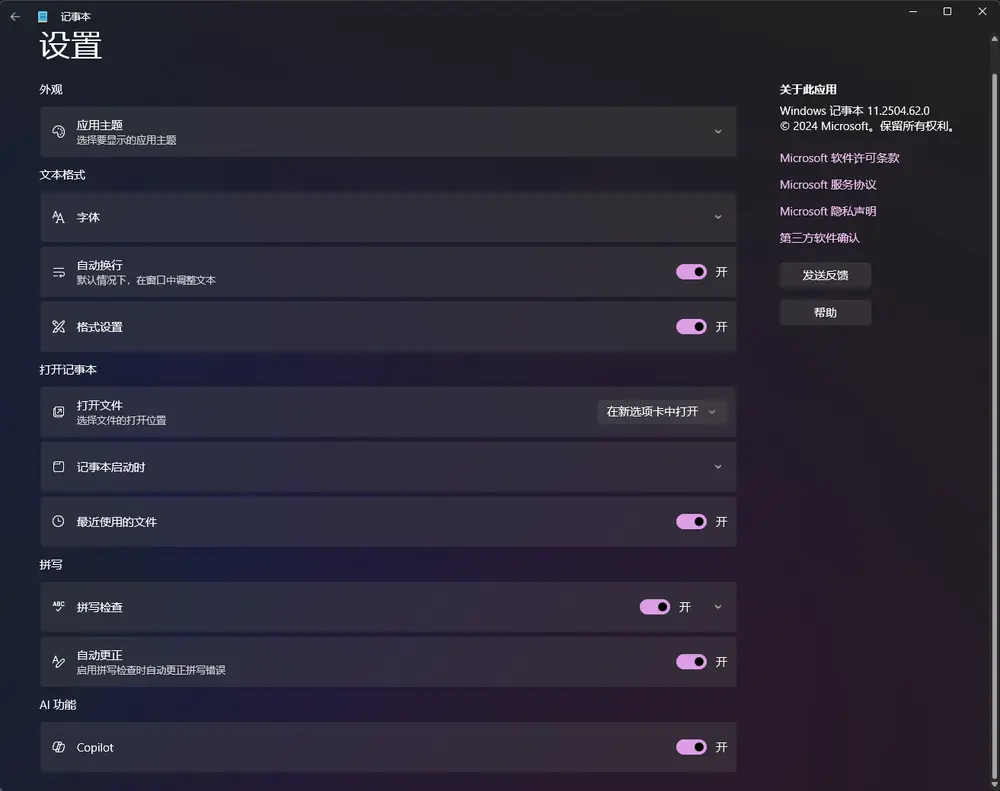
性能表现优秀,运行依旧轻快
尽管加入了 Markdown 支持,但根据实际测试,新版记事本依然保持了出色的响应速度和低资源占用。微软在实现这一功能时采用了非常轻量的设计方案,不会对电脑性能造成明显负担。
争议与思考:记事本是否该变得更强大?
有人认为,给记事本加入太多功能,偏离了它原本作为“纯文本编辑器”的初衷。这种观点有一定道理。
但从另一个角度看,随着数字办公需求的变化,即使是简单工具也应与时俱进。只要这些新功能是可开启、也可关闭的选项,就不会影响那些只需要写纯文本的用户。









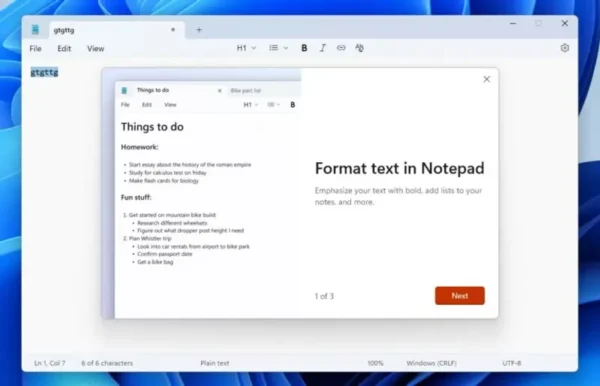
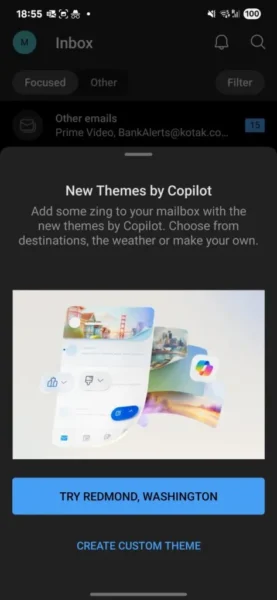
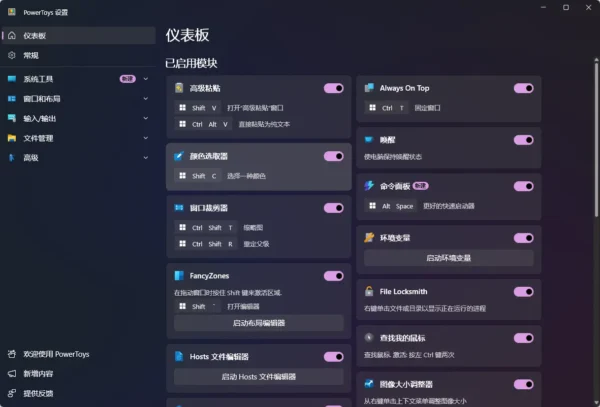
评论